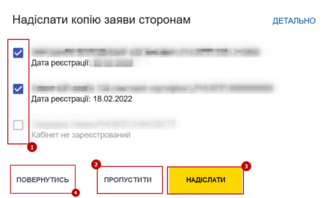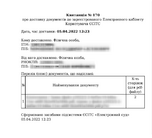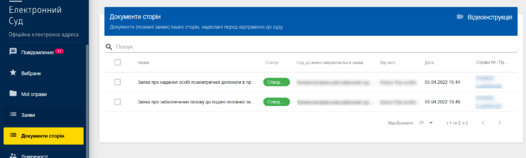Відмінності між версіями «Send doc to participants»
(Вилучено перенаправлення на Надсилання документів до Електронних кабінетів інших учасників перед відправкою до суду) Мітка: Вилучено перенаправлення |
|||
| Рядок 1: | Рядок 1: | ||
{{Ambox | {{Ambox | ||
| text = | | text = Функціонал надсилання документів до Електронних кабінетів інших учасників перед відправкою до суду запроваджено відповідно до п.29 [[URL::https://zakon.rada.gov.ua/rada/show/v1845910-21#Text|'''Положення про порядок функціонування окремих підсистем (модулів) Єдиної судової інформаційно-телекомунікаційної системи, затвердженого Рішенням Вищої ради правосуддя від 17.08.2021 року № 1845/0/15-21''']]. | ||
| style = margin-left:0px; background:#ffe8be7d | | style = margin-left:0px; background:#ffe8be7d | ||
| image = none | | image = none | ||
| type = content | | type = content | ||
}} | }} | ||
Надсилання документів іншим учасникам здійснюється на етапі підписання документів, які відправляються до суду. На кроці "Підписати та відправити", після підписання, якщо хоч одна із сторін має кабінет Електронного суду, з'являється додаткове вікно надсилання документів до Електронних кабінетів інших сторін. | Надсилання документів іншим учасникам здійснюється на етапі підписання документів, які відправляються до суду. На кроці "Підписати та відправити", після підписання, якщо хоч одна із сторін має кабінет Електронного суду, з'являється додаткове вікно надсилання документів до Електронних кабінетів інших сторін. | ||
{{BS alert | {{BS alert | ||
| Рядок 15: | Рядок 15: | ||
За необхідності додаткового редагування скористайтесь кнопкою «ПОВЕРНУТИСЬ» (пункт 4) для повернення на попередній крок. | За необхідності додаткового редагування скористайтесь кнопкою «ПОВЕРНУТИСЬ» (пункт 4) для повернення на попередній крок. | ||
'''Перегляд отриманих документів''' | '''Перегляд отриманих документів''' | ||
[[Файл:Send participant img 2.1.png|ліворуч|міні|526x526px|Розділ "Документи сторін"]] | [[Файл:Send participant img 2.1.png|ліворуч|міні|526x526px|Розділ "Документи сторін"]] | ||
| Рядок 21: | Рядок 20: | ||
Також доступний перехід до провадження, якщо воно порушене судом по вказаному документу. Для цього необхідно натиснути відповідний номер в стовпці "Справа № / Провадження №". | Також доступний перехід до провадження, якщо воно порушене судом по вказаному документу. Для цього необхідно натиснути відповідний номер в стовпці "Справа № / Провадження №". | ||
{{DISPLAYTITLE:Надсилання документів до Електронних кабінетів інших учасників перед відправкою до суду}} | {{DISPLAYTITLE:Надсилання документів до Електронних кабінетів інших учасників перед відправкою до суду}} | ||
{{DEFAULTSORT:Надсилання документів до Електронних кабінетів інших учасників перед відправкою до суду}} | {{DEFAULTSORT:Надсилання документів до Електронних кабінетів інших учасників перед відправкою до суду}} | ||
{{Cat-ES}} | {{Cat-ES}} | ||
[[Категорія:Кабінет користувача]] | [[Категорія:Кабінет користувача]] | ||
Версія за 02:04, 10 квітня 2022
| Функціонал надсилання документів до Електронних кабінетів інших учасників перед відправкою до суду запроваджено відповідно до п.29 Положення про порядок функціонування окремих підсистем (модулів) Єдиної судової інформаційно-телекомунікаційної системи, затвердженого Рішенням Вищої ради правосуддя від 17.08.2021 року № 1845/0/15-21. |
Надсилання документів іншим учасникам здійснюється на етапі підписання документів, які відправляються до суду. На кроці "Підписати та відправити", після підписання, якщо хоч одна із сторін має кабінет Електронного суду, з'являється додаткове вікно надсилання документів до Електронних кабінетів інших сторін.
Ви можете зняти відмітки (пункт 1) або натиснути кнопку «ПРОПУСТИТИ» (пункт 2). В такому випадку документи не будуть надіслані до електронного кабінету сторони, а будуть відправлені одразу в суд.
Натисніть «НАДІСЛАТИ» (пункт 3) для доставлення документів до Електронних кабінетів відмічених сторін. Квитанції про доставлення будуть прикріплені до заяви та надіслані до суду.
За необхідності додаткового редагування скористайтесь кнопкою «ПОВЕРНУТИСЬ» (пункт 4) для повернення на попередній крок. Перегляд отриманих документів
Ознайомитись з документами (позовними заявами), надісланими від користувачів підсистеми «Електронний суд», Ви можете в розділі «Документи сторін».
Також доступний перехід до провадження, якщо воно порушене судом по вказаному документу. Для цього необхідно натиснути відповідний номер в стовпці "Справа № / Провадження №".
Інші статті у категорії
Перейти на Головну сторінку